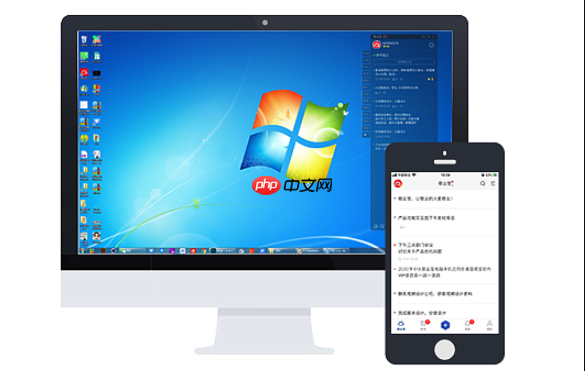安装带有bitlocker加密的windows系统,核心在于bios设置与密钥备份。1. 首先在bios中启用tpm或准备usb启动密钥;2. 安装时选择自定义安装,系统自动创建系统分区;3. 安装完成后进入控制面板开启bitlocker,选择密码或智能卡解锁方式;4. 必须备份恢复密钥,建议保存至microsoft账户、文件或打印;5. 加密过程中不可断电;6. 丢失密钥可通过microsoft账户找回,否则需格式化重装;7. 加密方式优先tpm,次选智能卡或强密码;8. bitlocker对性能影响较小,低配电脑可升级硬件缓解;9. 卸载时需先解密驱动器并关闭bitlocker功能。
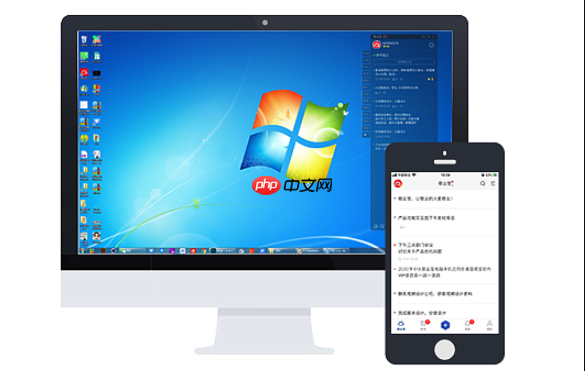
安装带有BitLocker加密的Windows系统,核心在于安装前后的准备和密钥备份,确保数据安全和
系统恢复。
安装带有BitLocker加密的Windows系统,需要从BIOS设置开始,到密钥备份结束,每一步都关系到数据的安全。
BitLocker安装全流程及注意事项
BitLocker的安装过程并不复杂,但前期准备至关重要。首先,确保你的电脑BIOS支持TPM(Trusted Platform Module)或者可以使用USB启动密钥。如果使用TPM,需要在BIOS中启用TPM。如果使用USB启动密钥,则需要准备一个空白的USB设备。
安装Windows时,可以选择“自定义安装”,在选择安装分区界面,Windows会自动创建一个小的系统分区。这个分区用于存放启动文件和BitLocker相关文件。安装完成后,进入Windows系统,打开“控制面板”->“系统和安全”->“BitLocker驱动器加密”。
选择要加密的驱动器,通常是C盘。然后,选择解锁驱动器的方式。建议选择“使用密码解锁驱动器”,并设置一个强密码。当然,也可以选择“使用智能卡解锁驱动器”,但需要提前准备好智能卡和读卡器。
接下来,BitLocker会要求你备份恢复密钥。这是最重要的一步!一定要妥善保管恢复密钥。可以将恢复密钥保存到Microsoft账户、保存到文件、打印出来。建议至少保存到文件,并异地备份。
备份恢复密钥后,就可以开始加密驱动器了。加密过程可能需要一段时间,取决于驱动器的大小和电脑的性能。加密过程中不要断电或重启电脑。加密完成后,每次启动电脑都需要输入密码才能进入系统。
BitLocker恢复密钥丢失了怎么办?
丢失BitLocker恢复密钥,意味着你可能无法访问加密的驱动器。如果你的Microsoft账户关联了恢复密钥,可以尝试登录Microsoft账户找回。如果恢复密钥保存在文件或打印出来,请尽快找到。
如果以上方法都无法找回恢复密钥,很遗憾,你可能需要格式化驱动器并重新安装系统。这意味着所有数据都会丢失。因此,备份恢复密钥至关重要。
如何选择合适的BitLocker加密方式?
BitLocker提供了多种加密方式,包括TPM、密码、智能卡等。TPM是最方便的方式,但需要硬件支持。密码是最常用的方式,但需要记住强密码。智能卡安全性较高,但需要额外的硬件设备。
选择哪种加密方式取决于你的安全需求和使用习惯。如果你的电脑支持TPM,建议使用TPM。如果你的安全需求较高,可以使用智能卡。如果以上两种方式都不适用,可以使用密码,但一定要设置强密码并妥善保管。
BitLocker对系统性能有什么影响?
BitLocker加密会对系统性能产生一定影响,主要体现在读写速度上。加密和解密过程需要消耗CPU资源,因此会降低读写速度。
然而,随着CPU性能的提升,BitLocker对系统性能的影响已经越来越小。对于大多数用户来说,BitLocker对系统性能的影响可以忽略不计。如果你的电脑配置较低,可以考虑升级CPU或SSD来提高性能。
如何安全卸载BitLocker加密?
卸载BitLocker加密前,需要先解密驱动器。打开“控制面板”->“系统和安全”->“BitLocker驱动器加密”,选择要解密的驱动器,点击“关闭BitLocker”。
解密过程可能需要一段时间,取决于驱动器的大小和电脑的性能。解密过程中不要断电或重启电脑。解密完成后,就可以卸载BitLocker了。
卸载BitLocker后,驱动器上的数据将不再加密。因此,在卸载BitLocker前,请确保你不再需要加密保护。

以上就是如何安装带有BitLocker加密的Windows系统及数据保护措施的详细内容,更多请关注php中文网其它相关文章!